创建条件和循环
如前所述,流中的操作将按顺序运行。 但是,某些操作可能会更改本序列,以便在运行流时实现更大的灵活性和自适应性。
在本单元中,我们将探讨此类操作的两个主要类别:条件和循环。
条件
“条件”操作允许流根据当前可用的数据在运行时期间修改其行为。 本质上,它们允许流根据所掌握的信息做出选择。
在上一个示例中,我们可以添加“条件”操作以根据第一个单元格的内容修改流的行为。
我们将向工作区添加 If 操作,并按如下方式进行配置:
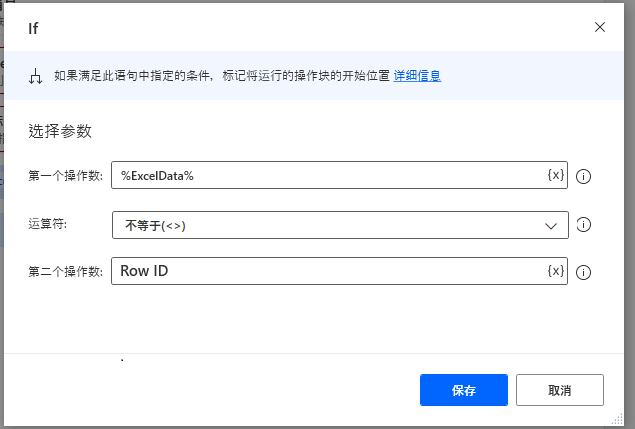
我们希望检查包含我们在上一操作中从工作表中读取的数据的变量是否包含所需标题。
注意
选择输入字段旁边的变量图标将生成要添加到该字段的可用变量列;这使变量更易于处理。
![]()
按保存以将操作添加到工作区。 还将自动添加 End 操作,以表示有条件操作块的结束;在 If 和 End 操作之间添加的任何操作将仅在满足 If 操作中的条件时运行。
我们将添加写入 Excel 工作表操作以测试本操作。 如果标头不正确,我们希望将其写入:
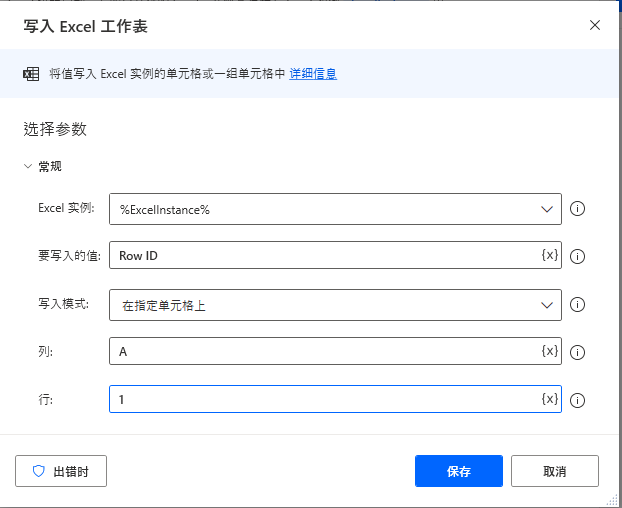
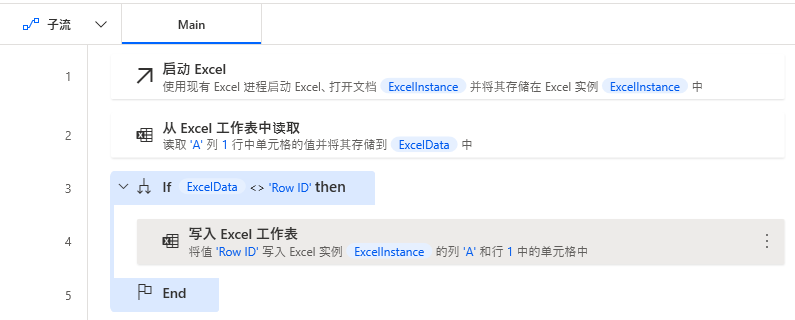
循环
循环使流能够多次重复操作块。 重复数由所使用的循环操作类型及其配置确定。
让我们通过将“行 ID”最多添加到行 10 来展开当前示例;要实现本目标,我们将使用循环操作。
循环操作初始化索引变量,并重复,直到上述变量达到指定值。 索引变量按具有每个重复的特定值递增:
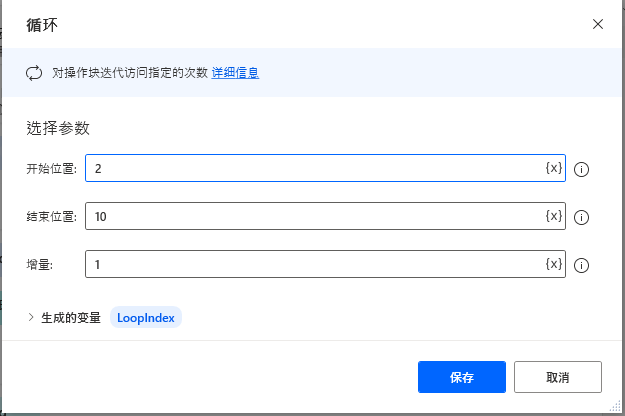
如上所述配置,变量 %LoopIndex% 将初始化为 2,并且每次循环重复时将递增 1,直到达到值 10。
当添加循环操作时,End 操作将自动添加到工作区;这类似于上一个单元中的 End 操作。
在循环和 End 操作之间,我们将添加写入 Excel 工作表操作,这将在每个行中写入 ID:
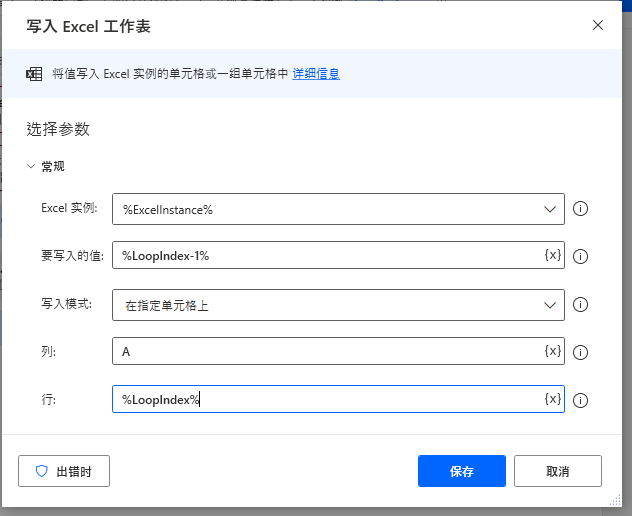
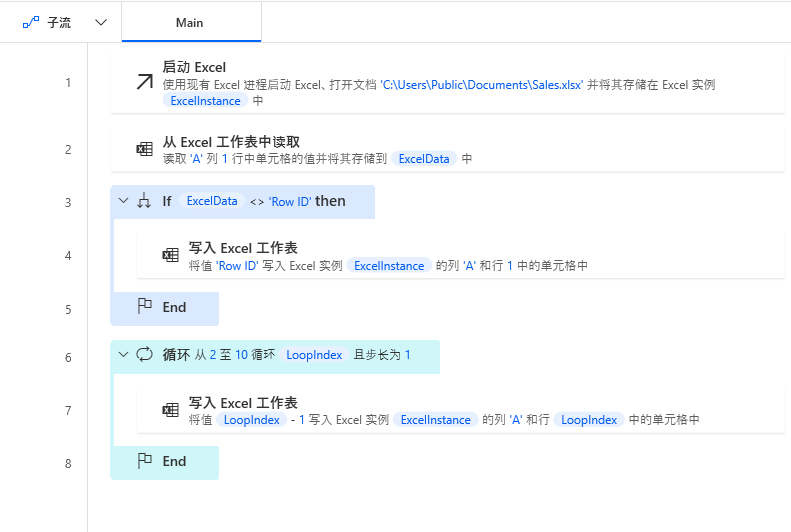
在这种情况下,循环索引用于确定流将写入的行和要写入的内容。 运行本循环时,从 2 到 10 的所有行都将包含 A 列中的数字 1-9。